u深度使用chkdsk工具扫描磁盘教程
2015-02-21 u深度使用教程
硬盘作为电脑主要的存储设备,其健康状态会影响到电脑的运行,使用时间久了,硬盘难免遇到一些问题,那么我们该如何及时了解自己电脑硬盘的健康状态呢?今天为大家带来了磁盘扫描教程,让大家更加了解自己的硬盘状态。
1、首先我们将制作好的u深度U盘启动盘连接电脑,重启电脑,在出现开机logo时按下启动快捷键,选择从U盘启动,进入u深度主菜单后选择【07】运行maxdos工具箱增强版菜单,如图所示:
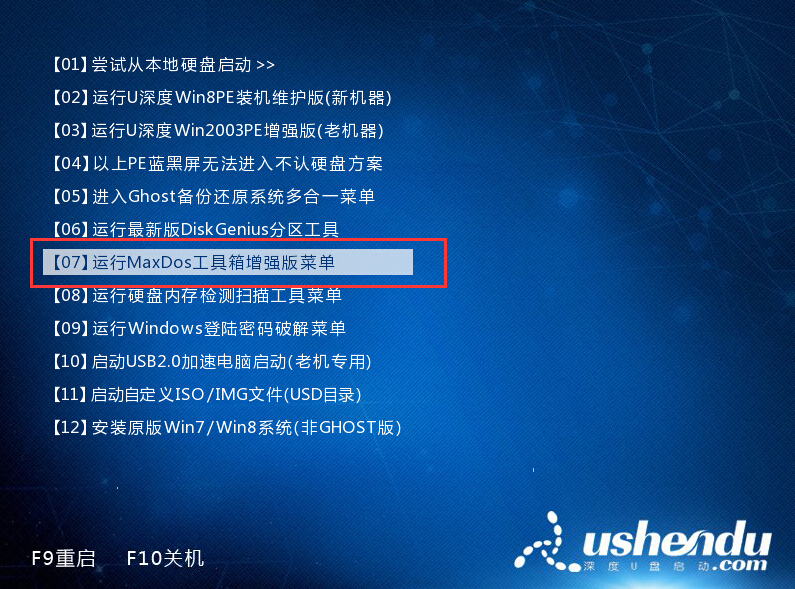
2、继续选择【02】运行MaxDos9.3工具箱增强版G,如图所示:
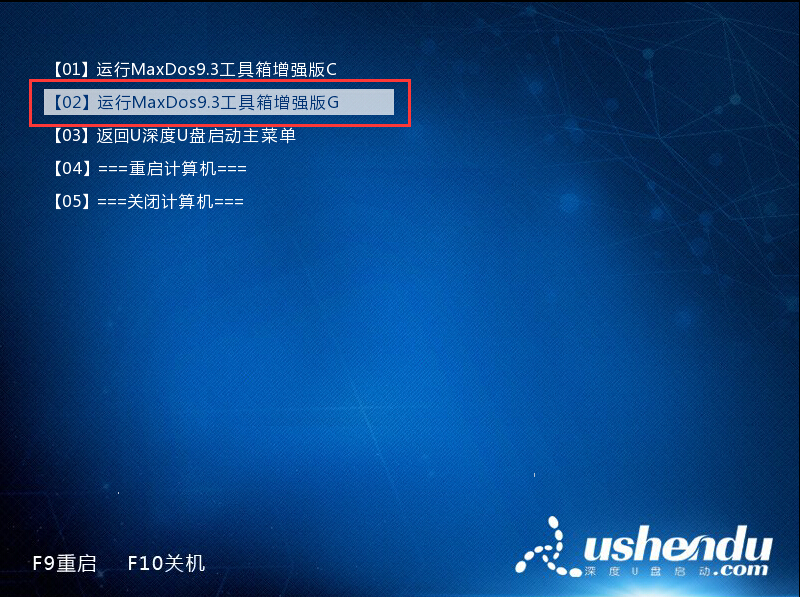
3、进入内存组合模式中,选择k.xmgr……..模式,按回车键进入,如图所示:
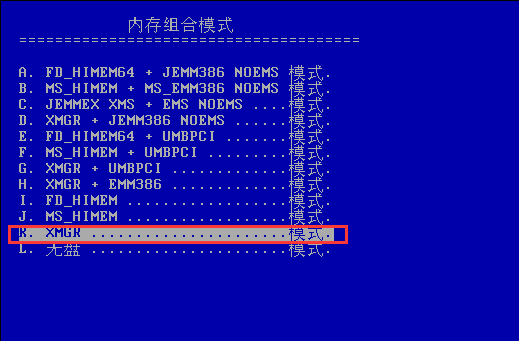
4、进入主菜单后,选择7.进入……命令行模式,按回车键确定,如图所示:
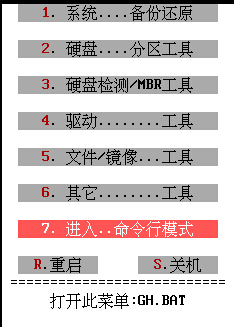
5、在dos界面中,输入chkdsk,按回车键执行命令,如图所示:
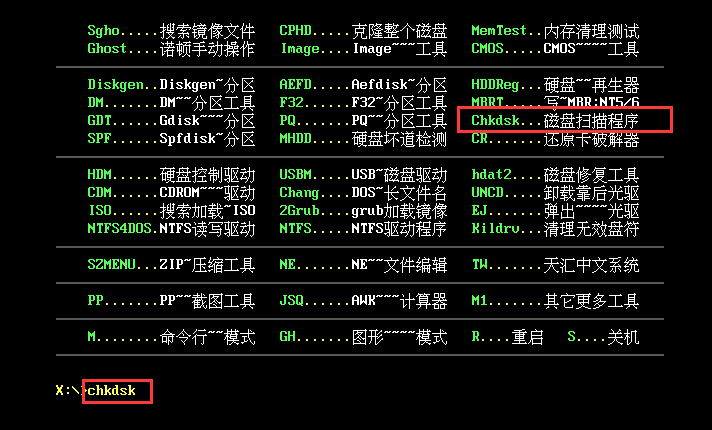
6、随后需要我们进行选择,在横线处输入2,这样工具会自动加载,在“Enter a command or a drive letter you want to check:”后面输入需要进行扫描的磁盘盘符即可,比如我们要扫描D盘,则输入D,然后输入Y确定,如图所示:
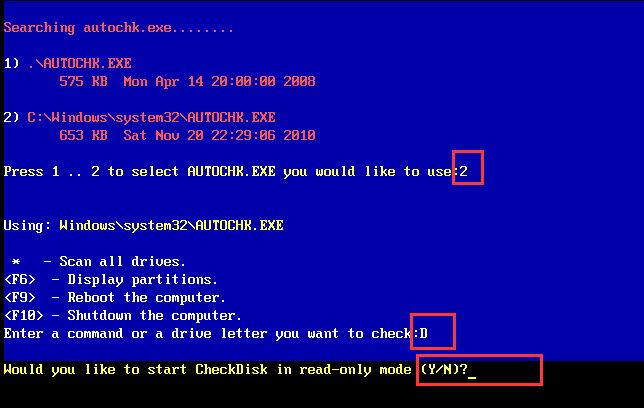
7、扫描到的信息会显示在屏幕上,结束后我们可以选择按F9重启或者是F10关机,如图所示:
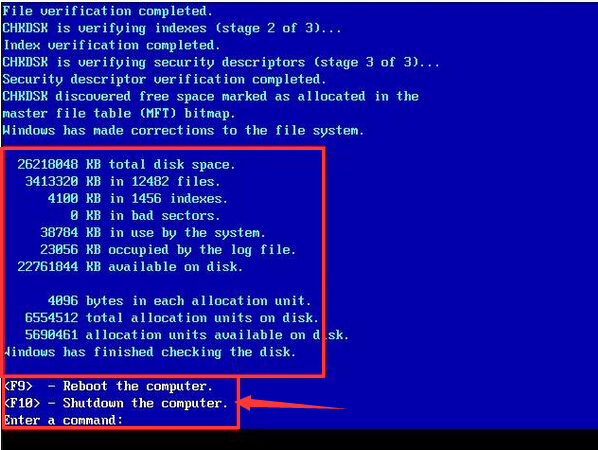
操作至此就完成了,以上便是使用chkdsk工具进行磁盘扫描的方法,大家如果想要扫描硬盘可按上面的方法来操作。

